
Een 'Delen met gezin'-groep verlaten of leden daaruit verwijderen
Met 'Delen met gezin' kunnen maximaal vijf gezinsleden abonnementen, aankopen, foto's, fotoalbums, een agenda en ander materiaal delen zonder dat ze elkaars Apple Accounts hoeven te delen. Als je een iCloud-opslagabonnement deelt, blijven de eigen bestanden en documenten van alle gezinsleden privé, terwijl de hoeveelheid opslagruimte die door iedereen afzonderlijk wordt gebruikt, voor alle gezinsleden zichtbaar is.
Om te zien of je deel uitmaakt van een 'Delen met gezin'-groep, tik je in Instellingen ![]() op '[je naam]' > 'Gezin'. Als je 'Stel 'Delen met gezin' in' ziet staan, gebruik je 'Delen met gezin' niet met deze Apple Account. Als je een symbool met 'Delen met gezin' ziet, tik je erop om je gezinsleden en rollen te zien.
op '[je naam]' > 'Gezin'. Als je 'Stel 'Delen met gezin' in' ziet staan, gebruik je 'Delen met gezin' niet met deze Apple Account. Als je een symbool met 'Delen met gezin' ziet, tik je erop om je gezinsleden en rollen te zien.
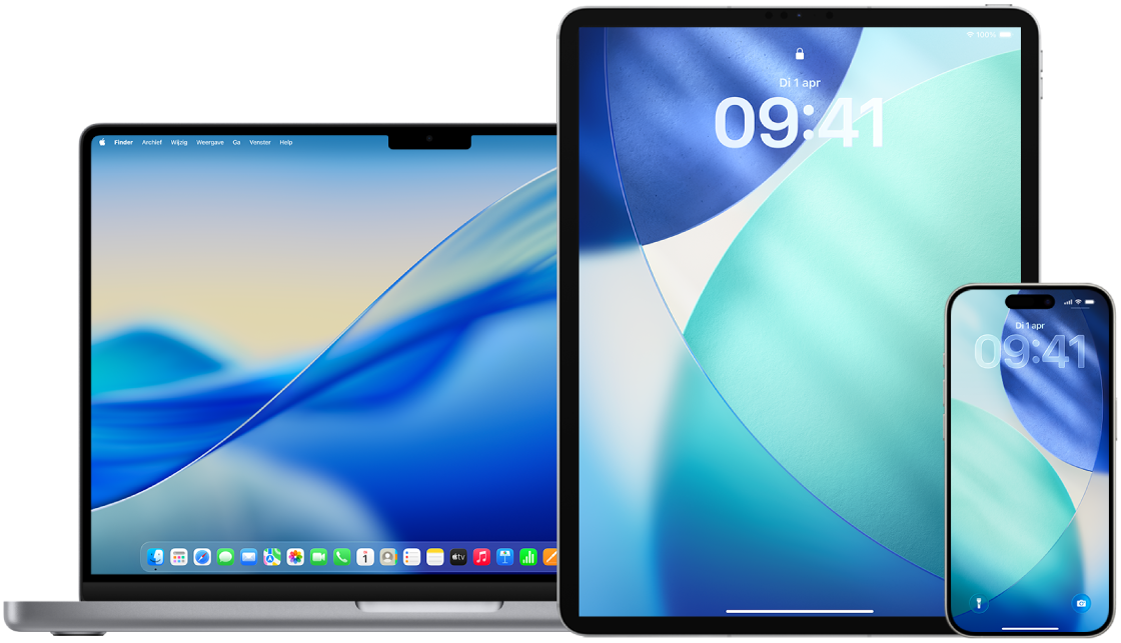
Wie kan een 'Delen met gezin'-groep verlaten?
De mogelijkheid om een 'Delen met gezin'-groep te wijzigen of te verlaten verschilt per situatie.
Een gezinshoofd kan een 'Delen met gezin'-groep verlaten door 'Delen met gezin' uit te schakelen. Als 'Delen met gezin' is uitgeschakeld, worden alle gezinsleden meteen verwijderd uit de gezinsgroep. Als leden in de gezinsgroep jonger zijn dan 13 jaar, moet het gezinshoofd hen eerst verplaatsen naar een andere 'Delen met gezin'-groep. Gezinsleden kunnen de toegang tot abonnementen, aankopen en andere voorzieningen via 'Delen met gezin' niet meer delen.
Alle gezinsleden van 13 jaar en ouder kunnen zichzelf altijd uit een gezinsgroep verwijderen. Selecteer gewoon je naam en vervolgens 'Verlaat gezin'. Je kunt ook inloggen op de Apple Account-website en 'Verwijder account' kiezen in het gedeelte 'Delen met gezin'.
Om veiligheidsredenen kunnen kinderen jonger dan 13 jaar niet uit een gezin worden verwijderd en kunnen ze niet zonder de Schermtijd-toegangscode stoppen met het delen van gegevens, zoals Schermtijd. Het gezinshoofd heeft toegang tot het gedeelde materiaal op je apparaat, zoals gedeelde fotoalbums en gedeelde agenda's, en kan Schermtijd-activiteiten zien.
Typen gezinsleden in 'Delen met gezin'
Leden van een 'Delen met gezin'-groep kunnen verschillende rollen hebben, afhankelijk van hun leeftijd.
Opmerking: De leeftijd waarop iemand als volwassene of kind wordt beschouwd, verschilt per land of regio.

Als je je 'Delen met gezin'-status wilt wijzigen, is het goed om te weten wat de verschillende rollen binnen 'Delen met gezin' inhouden.
Gezinshoofd: Een volwassene die een 'Delen met gezin'-groep opzet. Het gezinshoofd kan gezinsleden uitnodigen en verwijderen en de groep opheffen.
Volwassene: Iemand die lid van de 'Delen met gezin'-groep is en 18 jaar of ouder is.
Ouder/voogd: Een volwassen lid van de 'Delen met gezin'-groep dat kan helpen bij het beheer van ouderlijk toezicht voor de kinderen in de groep. Als het gezinshoofd een volwassene aan de 'Delen met gezin'-groep toevoegt, kan het gezinshoofd die persoon aanmerken als ouder of voogd als er kinderen of tieners in de groep zijn.
Kind of tiener: Een lid van de 'Delen met gezin'-groep dat jonger dan 18 is. Het gezinshoofd of de ouder of voogd kan een Apple Account aanmaken voor een kind dat te jong is om er zelf een te kunnen aanmaken.
Eén volwassene, het gezinshoofd, kiest de voorzieningen die de gezinsleden met elkaar kunnen delen en nodigt maximaal vijf andere gezinsleden uit om deel te nemen. Nadat de uitnodigingen zijn geaccepteerd, wordt 'Delen met gezin' automatisch op de apparaten van iedereen geconfigureerd, inclusief een gedeelde agenda en een gedeeld fotoalbum. Het gezinshoofd kan iedereen die een Apple Account heeft voor het gezin uitnodigen en iedereen van 13 jaar en ouder uit de gezinsgroep verwijderen.
Wat er gebeurt als je een 'Delen met gezin'-groep verlaat
Een lid dat wordt verwijderd of de 'Delen met gezin'-groep verlaat, behoudt de aankopen die met de gedeelde creditcard zijn betaald, maar heeft vanaf dat moment geen toegang meer tot de andere dingen die het gezin deelt:
De locatie van de apparaten van voormalige gezinsleden wordt niet weergegeven in de Zoek mijn-app op iCloud.com of op je Mac, iPhone of iPad.
De onderdelen van voormalige gezinsleden verschijnen niet meer in het gedeelte 'Aankopen' van de iTunes Store, App Store en Apple Books.
Muziek, films, tv-programma's, boeken en apps die het gezinslid eerder heeft gedownload, maar die oorspronkelijk door iemand anders zijn gekocht, zijn niet meer toegankelijk voor het voormalige gezinslid. Voormalige gezinsleden kunnen dit materiaal dat ze uit je verzameling hebben gedownload niet meer gebruiken.
In-app aankopen zijn niet meer beschikbaar als deze aankopen zijn gedaan met een app die oorspronkelijk door iemand anders is gekocht. Je kunt opnieuw toegang tot de in-app aankopen krijgen door de app te kopen.
Taakbeschrijving: Om een van de onderstaande taken te bekijken, selecteer je de knop met het plusteken ![]() naast de titel.
naast de titel.
Een 'Delen met gezin'-groep verlaten op je iPhone of iPad met iOS 18, iPadOS 18 of nieuwer
Als je ouder bent dan 13 jaar en lid bent van een 'Delen met gezin'-groep:
Tik in Instellingen
 op 'Gezin' (onder je naam).
op 'Gezin' (onder je naam).Tik op je naam en vervolgens op 'Stop gebruik van 'Delen met gezin''.
Een 'Delen met gezin'-groep verlaten op je iPhone of iPad met iOS 17, iPadOS 17 of ouder
Als je ouder bent dan 13 jaar en lid bent van een 'Delen met gezin'-groep:
Tik in Instellingen
 op '[je naam]' > 'Delen met gezin'.
op '[je naam]' > 'Delen met gezin'.Tik op je naam en vervolgens op 'Stop gebruik van 'Delen met gezin''.
Een 'Delen met gezin'-groep verlaten op je Mac
Als je ouder bent dan 13 jaar en lid bent van een 'Delen met gezin'-groep:
Voer een van de volgende stappen uit:
Op een Mac met macOS 13 of nieuwer: Kies Apple-menu
 > 'Systeeminstellingen' en klik op 'Gezin' in de navigatiekolom (onder je naam).
> 'Systeeminstellingen' en klik op 'Gezin' in de navigatiekolom (onder je naam).Op een Mac met macOS 12 of ouder: Kies Apple-menu
 > 'Systeemvoorkeuren' > 'Delen met gezin'
> 'Systeemvoorkeuren' > 'Delen met gezin'  en klik op 'Delen met gezin'.
en klik op 'Delen met gezin'.
Klik in de lijst met gezinsleden op je naam of op 'Details' naast je naam, klik op 'Stop gebruik van 'Delen met gezin'' en volg de instructies op het scherm.
Klik op 'Gereed'.
'Delen met gezin' uitschakelen op je iPhone of iPad met iOS 18, iPadOS 18 of nieuwer
Als je het gezinshoofd bent:
Tik in Instellingen
 op 'Gezin' (onder je naam).
op 'Gezin' (onder je naam).Tik op je naam en vervolgens op 'Stop gebruik van 'Delen met gezin''.
'Delen met gezin' uitschakelen op je iPhone of iPad met iOS 17, iPadOS 17 of ouder
Als je het gezinshoofd bent:
Tik in Instellingen
 op '[je naam]' > 'Delen met gezin'.
op '[je naam]' > 'Delen met gezin'.Tik op je naam en vervolgens op 'Stop gebruik van 'Delen met gezin''.
'Delen met gezin' uitschakelen op je Mac
Als je het gezinshoofd bent:
Voer een van de volgende stappen uit:
Op een Mac met macOS 13 of nieuwer: Kies Apple-menu
 > 'Systeeminstellingen' en klik op 'Gezin' in de navigatiekolom (onder je naam).
> 'Systeeminstellingen' en klik op 'Gezin' in de navigatiekolom (onder je naam).Op een Mac met macOS 12 of ouder: Kies Apple-menu
 > 'Systeemvoorkeuren' > 'Delen met gezin'
> 'Systeemvoorkeuren' > 'Delen met gezin'  en klik op 'Delen met gezin'.
en klik op 'Delen met gezin'.
Klik op je naam, klik op 'Stop gebruik van 'Delen met gezin'' en volg de instructies op het scherm.
Leden verwijderen uit een 'Delen met gezin'-groep op je iPhone of iPad met iOS 18, iPadOS 18 of nieuwer
Als je het gezinshoofd bent:
Tik in Instellingen
 op 'Gezin' (onder je naam).
op 'Gezin' (onder je naam).Tik op '[naam van het gezinslid]' en vervolgens op 'Verwijder [naam van het gezinslid] uit 'Delen met gezin'-groep'.
Opmerking: Als je het gezinshoofd bent, kun je jezelf niet verwijderen uit de 'Delen met gezin'-groep.
Leden verwijderen uit een 'Delen met gezin'-groep op je iPhone of iPad met iOS 17, iPadOS 17 of ouder
Als je het gezinshoofd bent:
Tik in Instellingen
 op '[je naam]' > 'Delen met gezin'.
op '[je naam]' > 'Delen met gezin'.Tik op '[de naam van het gezinslid]' en vervolgens op 'Verwijder [naam van het gezinslid] uit gezin'.
Opmerking: Als je het gezinshoofd bent, kun je jezelf niet verwijderen uit de 'Delen met gezin'-groep.
Leden verwijderen uit een 'Delen met gezin'-groep op je Mac
Als je het gezinshoofd bent:
Ga naar de 'Delen met gezin'-groep:
Op een Mac met macOS 13 of nieuwer: Kies Apple-menu
 > 'Systeeminstellingen' en klik op 'Gezin' in de navigatiekolom (onder je naam).
> 'Systeeminstellingen' en klik op 'Gezin' in de navigatiekolom (onder je naam).Op een Mac met macOS 12 of ouder: Kies Apple-menu
 > 'Systeemvoorkeuren' > 'Delen met gezin'
> 'Systeemvoorkeuren' > 'Delen met gezin'  en klik op 'Delen met gezin'.
en klik op 'Delen met gezin'.
Selecteer en verwijder een lid:
Op een Mac met macOS 13 of nieuwer: Selecteer het gezinslid in de lijst, klik op 'Verwijder [naam van het gezinslid] uit 'Delen met gezin'-groep' en klik nogmaals op 'Verwijder [naam van het gezinslid]'.
Op een Mac met macOS 12 of ouder: Selecteer het gezinslid in de lijst, klik op
 en klik om te bevestigen dat je het gezinslid wilt verwijderen.
en klik om te bevestigen dat je het gezinslid wilt verwijderen.